苹果手机录屏怎么设置方法
苹果手机录屏功能是一项非常实用的功能,可以帮助用户记录手机操作过程、分享游戏视频或者制作教学教程,想要使用苹果手机录屏功能,只需要在设置中打开控制中心的屏幕录制选项即可。录屏的操作非常简单,只需要轻轻点击一下屏幕上的录屏按钮,即可开始录制。同时苹果手机还提供了多种设置选项,可以根据个人需求调整视频质量、声音来源等参数,让录屏更加方便和个性化。通过这篇文章,我们将为大家详细介绍苹果手机录屏的设置方法和操作步骤,让您轻松掌握这一功能。
苹果手机录屏教程
操作方法:
1.找到桌面上的设置图标,点击进入设置页。(如图所示)
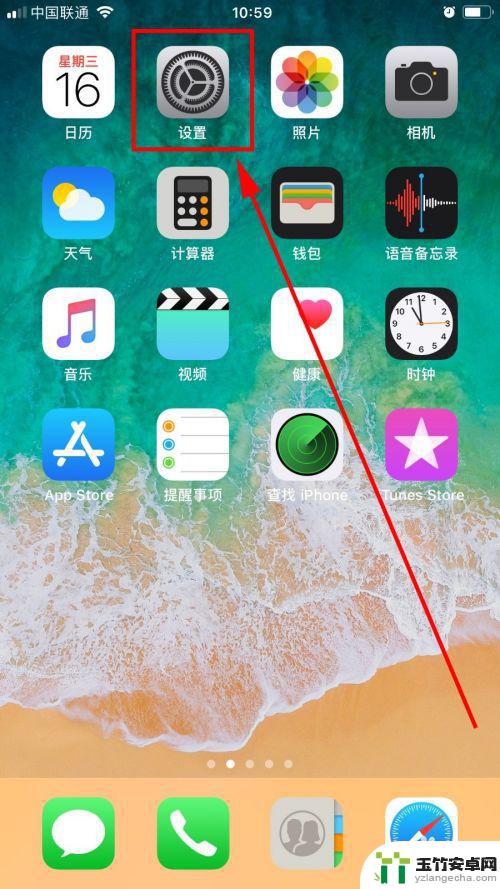
2.往上划动屏幕,找到通用下方的“控制中心”选项,点击一下。
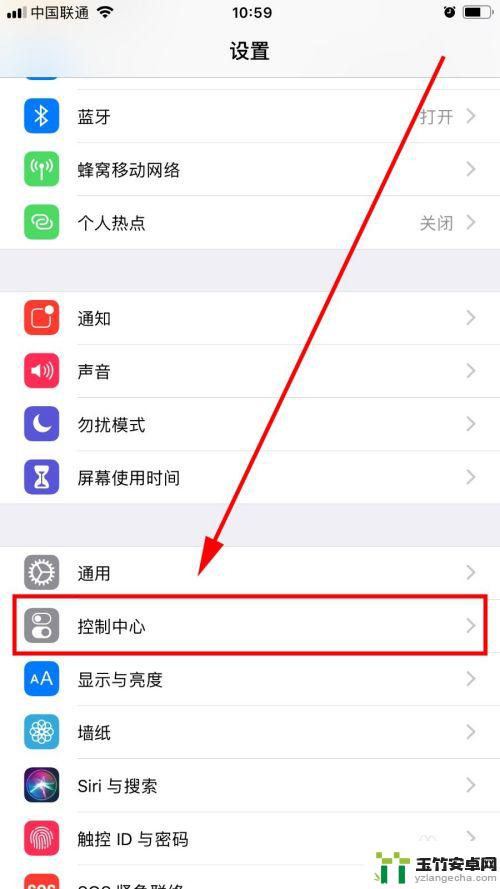
3.点击并进入“自定控制”。(如图所示)

4.在自定列表下的更多控制里找到“屏幕录制”选项,然后点击一下前面的“+”,将屏幕录制的开关添加到控制中心。(添加后如图1-4-2所示)
(提示:可以点击右侧三条横线样式的图标并上下移动来调整控制中心的按钮的位置顺序。)
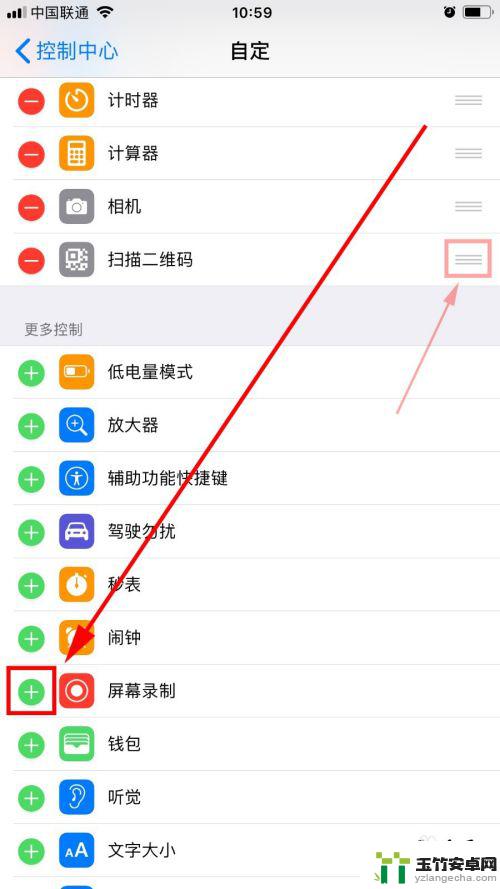
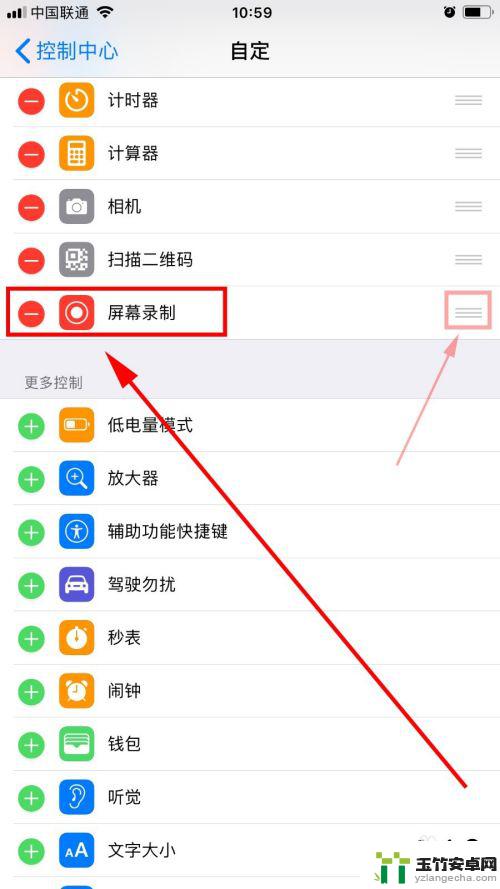
5.操作完上面的步骤,就已经成功的把iOS内置的屏幕录制功能给调出来了。回到桌面;然后点击一下手机屏幕底部并向上划动弹出“控制中心”;之后再点击一下新出现的(刚添加的)“屏幕录制”的按钮。(如图所示)
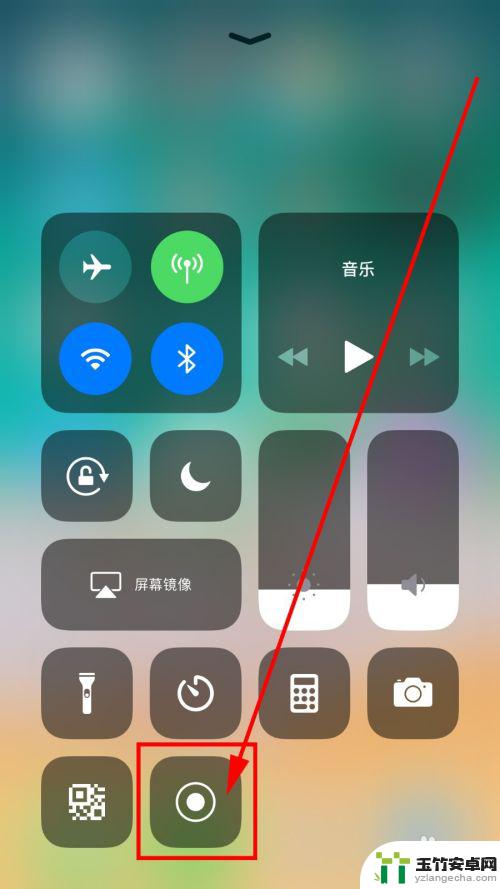
6.点击之后,屏幕录制按钮所在的位置出现了3秒的倒计时;我们点击一下控制中心上区域,将控制中心隐藏;之后,可以发现状态栏变成了红色(表示录屏已经开始)。
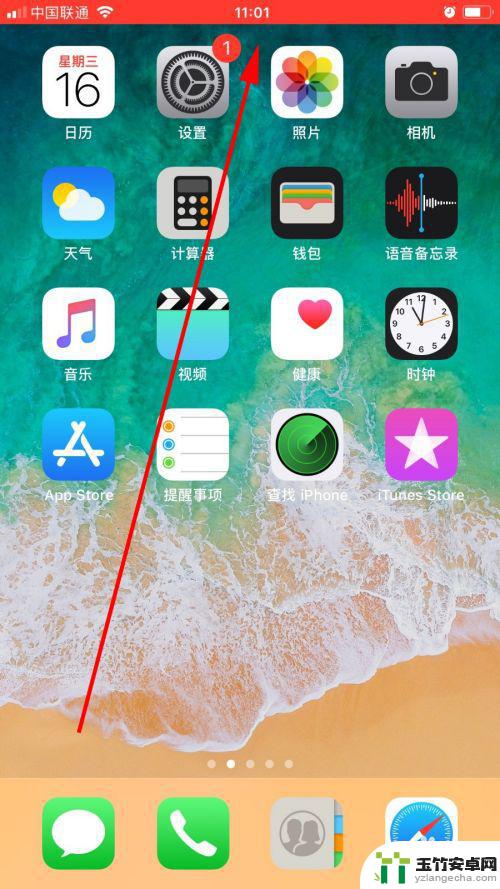
7.点击一下上方的红色区域,屏幕中间出现了是否停止屏幕录制的提示。我们选择并点击“停止”,结束屏幕录制(如图1-7-1所示)。结束之后,屏幕上方又弹出了“屏幕录制视频已存储到‘照片’”的消息通知(如图1-7-2所示)。
到这里,就算是成功的调出了苹果手机的录屏功能。并顺利的完成了一次iPhone手机的屏幕录制的操作了,收工!
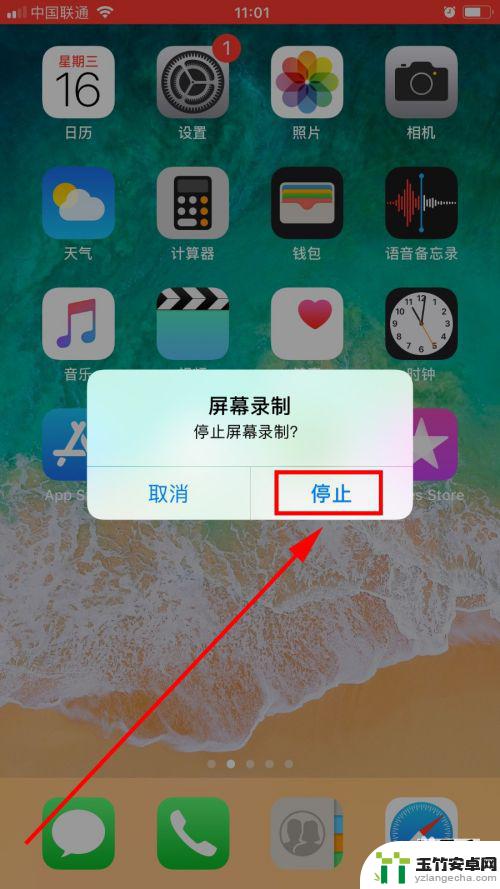
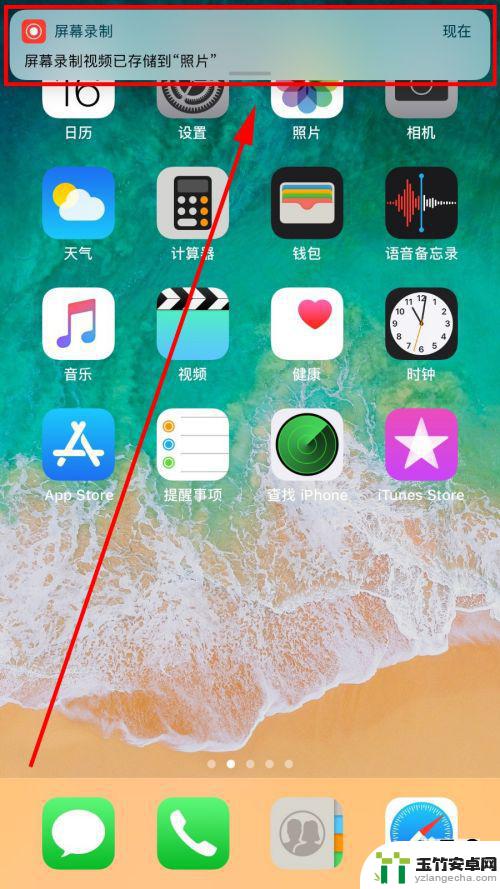
以上就是苹果手机录屏设置的方法的全部内容,还有不清楚的用户可以参考以上小编的步骤进行操作,希望能对大家有所帮助。














